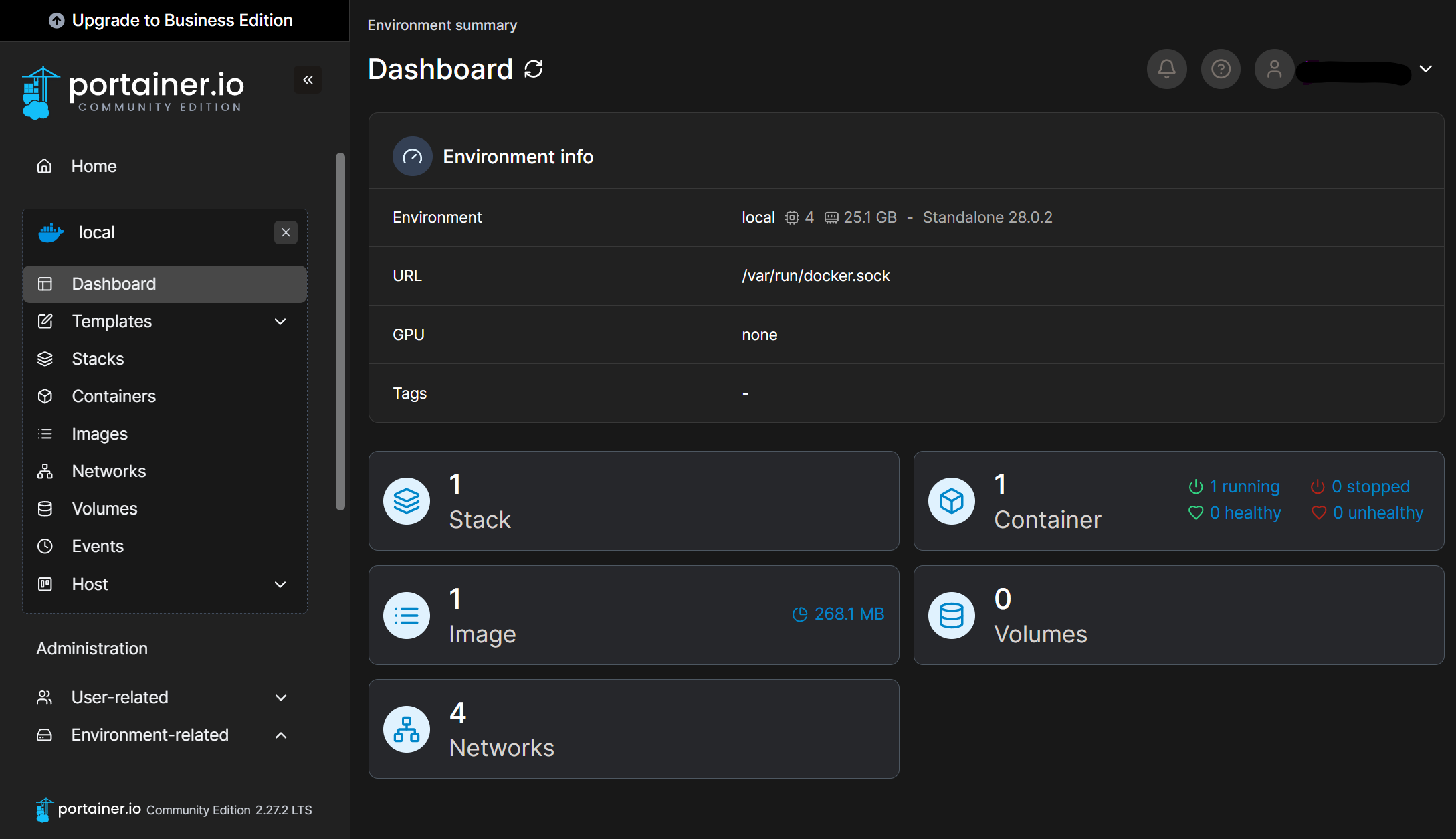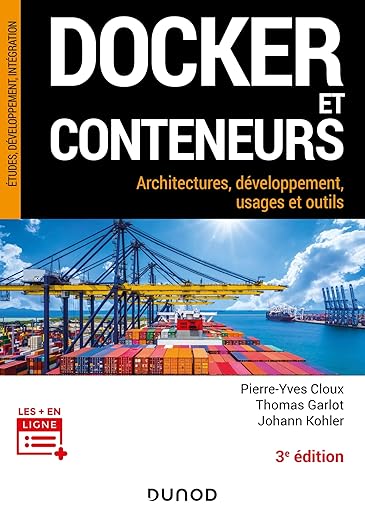Portainer est une plate-forme de gestion des environnements Docker. Il simplifie l'utilisation des conteneurs pour permettre de découvrir et de gérer plus facilement les capacités de Docker.
Il est disponible en deux versions: Community Edition (CE) et Business Edition (BE). Cette article porte sur l'installation de la Community Edition.
Portainer est une plate-forme de gestion des environnements Docker. Il simplifie l'utilisation des conteneurs pour permettre de découvrir et de gérer plus facilement les capacités de Docker.
Il est disponible en deux versions: Community Edition (CE) et Business Edition (BE). Cette article porte sur l'installation de la Community Edition.
Liste des courses :
- Docker et Docker Compose : Si vous ne les avez pas déjà installés : Installation docker
- Un serveur dédié ou une machine virtuelle.
Création d'un répertoire pour portainer
Commencez par créer un répertoire dans lequel vous allez stocker les fichiers de configuration de Portainer. Par exemple, portainer:Configuration de Docker Compose
Créez un fichier docker-compose.yml dans le répertoire portainer que vous venez de créer avec le contenu suivant :
services: # Définition du service portainer: # Nom du conteneur container_name: portainer # image utilisée image: portainer/portainer-ce:latest # Politique de redémarrage du conteneur restart: unless-stopped # Définition des dossiers et fichiers acessibles depuis le conteneur volumes: - /etc/timezone:/etc/timezone:ro - /etc/localtime:/etc/localtime:ro - /var/run/docker.sock:/var/run/docker.sock - ./data:/data ports: - '9000:9000' - '9443:9443'
Création des répertoires de stockage
Créez les répertoires nécessaires dans le répertoire portainer pour stocker les données. Vous avez déjà spécifié ces répertoires dans le fichier docker-compose.yml. :
[[email protected]]mkdir data
Lancement de Portainer
Une fois configuré et les répertoires créés, lancez Portainer avec la commande suivante depuis le répertoire portainer :
[[email protected]]docker compose up -d
L'image Docker de Portainer est téléchargée, un conteneur Docker créé et exécuté en arrière-plan.Interface Web de portainer